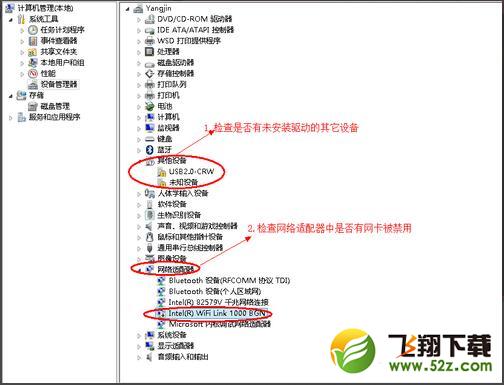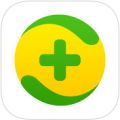您所在的位置: 首页 > 教程首页 > 系统工具 > 家庭网络常见问题处理方法
1、当我们“ping 127.0.0.1”测试成功以后,接下来我们就对电脑的网卡进行测试。我们可以Ping 本机IP测试网卡是否正常。
2、首先按住键盘上的“开始键+R键”,然后在弹出的对话框中输入“CMD”,在新弹出的命令提示符下输入“ipconfig”,找到IP地址信息,如下图所示:
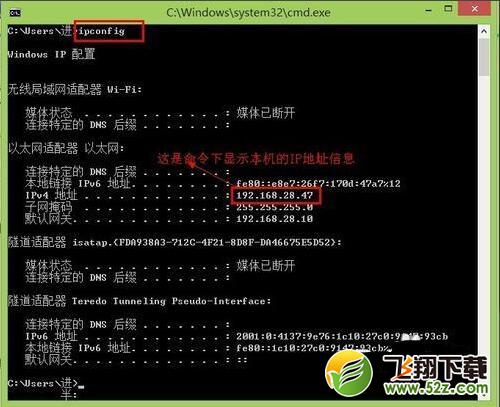
3、然后在命令行里输入 “ping 自己的IP地址”,如下图所示:
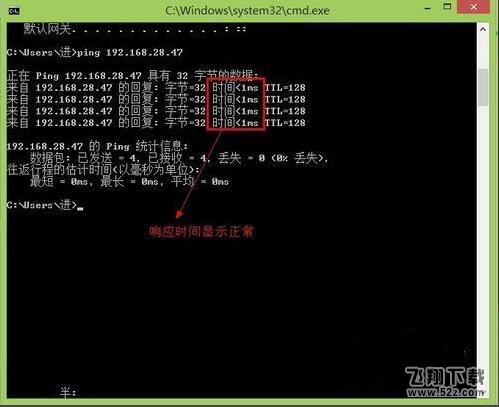
4、如果Ping 自己的IP地址不成功,大概有以下几种情况:
(1)网卡驱动故障或丢失。我们可以检查电脑的硬件设备管理器中的网卡驱动是否正常,如叹号,问号。如有未安装的驱动或者驱动显示不正常,建议更新安装驱动。
(2)网卡被禁用。检查硬件设备管理器中网卡有没有被禁用,如有把网卡重新启用。
(3)网卡硬件故障。如果网卡驱动正常,也处理启用状态,建议寻求硬件服务商。